- Εάν λείπουν τα ασύρματα προγράμματα οδήγησης, δεν θα μπορείτε να χρησιμοποιήσετε τη σύνδεση Wi-Fi και να συνδεθείτε στο Διαδίκτυο.
- Το χαμένο WΤο πρόγραμμα οδήγησης i-Fi μπορεί να αντικατασταθεί χειροκίνητα ή χρησιμοποιώντας ειδικό λογισμικό τρίτων κατασκευαστών.
- Η αντιμετώπιση προβλημάτων της ασύρματης σύνδεσής σας μπορεί εύκολα να σας βοηθήσει να λύσετε αυτό το πρόβλημα. Δοκιμάστε το.
- Θα πρέπει επίσης να δοκιμάσετε να χρησιμοποιήσετε ένα εργαλείο γραμμής εντολών για να επαναφέρετε τις ρυθμίσεις του Winsock. Μάθετε πώς μπορείτε να το κάνετε από τον παρακάτω οδηγό μας.

- Κατεβάστε το DriverFix τώρα δωρεάν (ασφαλής λήψη)
- Ξεκινήστε το πρόγραμμα και πατήστε το Σάρωση εικόνισμα
- Περιμένετε να ολοκληρωθεί η σάρωση και ξεκινήστε την εγκατάσταση των απαιτούμενων προγραμμάτων οδήγησης
- Το DriverFix κατεβάστηκε με επιτυχία από το 0 αναγνώστες αυτόν τον μήνα.
Οι χρήστες ανέφεραν ότι το ασύρματο τους οδηγοί λείπουν και ότι δεν μπορούν καν να δουν τον προσαρμογέα δικτύου να ενεργοποιείται στη γραμμή εργασιών.
Αυτό το ζήτημα μπορεί να είναι εξαιρετικά απογοητευτικό, καθώς μπορεί να σας αρνηθεί την πρόσβαση στο Διαδίκτυο, ακόμα κι αν λειτουργεί σωστά.
Εδώ έπρεπε να πει ένας χρήστης σχετικά με αυτό το ζήτημα Microsoft Answers:
Ο ασύρματος προσαρμογέας λείπει από τη διαχείριση συσκευών, πολύ περισσότερο από την περιοχή δικτύου και συνδέσεων. Κατά την αντιμετώπιση προβλημάτων, ο υπολογιστής λέει απλώς ότι πρέπει να συνδεθεί ένα καλώδιο δικτύου.
Δεν υπάρχει ασύρματη επιλογή στις συνδέσεις δικτύου. Δεν υπάρχει καρτέλα προσαρμογέα ασύρματου δικτύου με το δεξί κλικ του προσαρμογέα δικτύου στη Διαχείριση συσκευών. Οποιαδήποτε βοήθεια εκτιμάται.
Σε αυτό το άρθρο, θα διερευνήσουμε μερικές από τις καλύτερες μεθόδους αντιμετώπισης προβλημάτων για την αντιμετώπιση Wi-Fi ζήτημα προγραμμάτων οδήγησης. Κάντε κύλιση προς τα κάτω για να μάθετε περισσότερα.
Τι μπορώ να κάνω εάν το πρόγραμμα οδήγησης προσαρμογέα δικτύου έχει εξαφανιστεί;
1. Σάρωση για αλλαγές υλικού
- Τύπος Κερδίστε + Χ πλήκτρα στο πληκτρολόγιό σας και επιλέξτε Διαχειριστή της συσκευής.
- Κάνε κλικ στο Θέα καρτέλα και επιλέξτε Εμφάνιση κρυφών συσκευών.
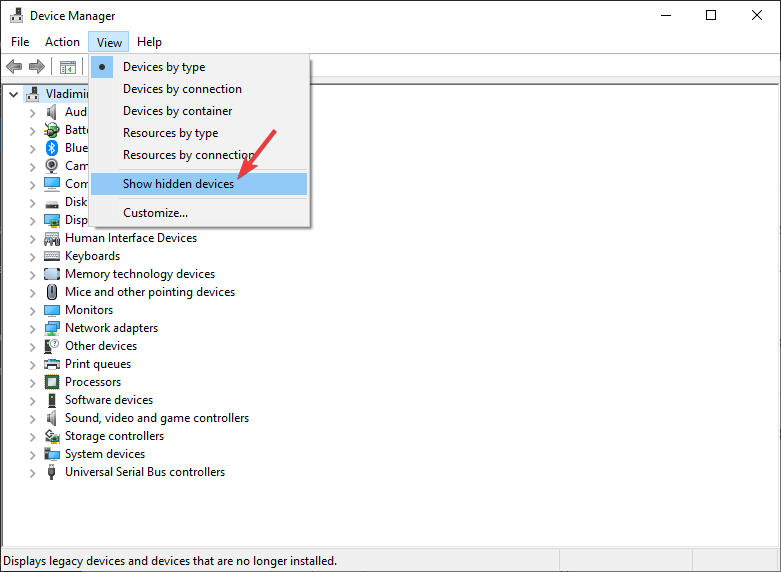
- Κάντε κλικ στο Προσαρμογείς δικτύου, κάντε δεξί κλικ στον ασύρματο προσαρμογέα και επιλέξτε Σάρωση για αλλαγές υλικού.
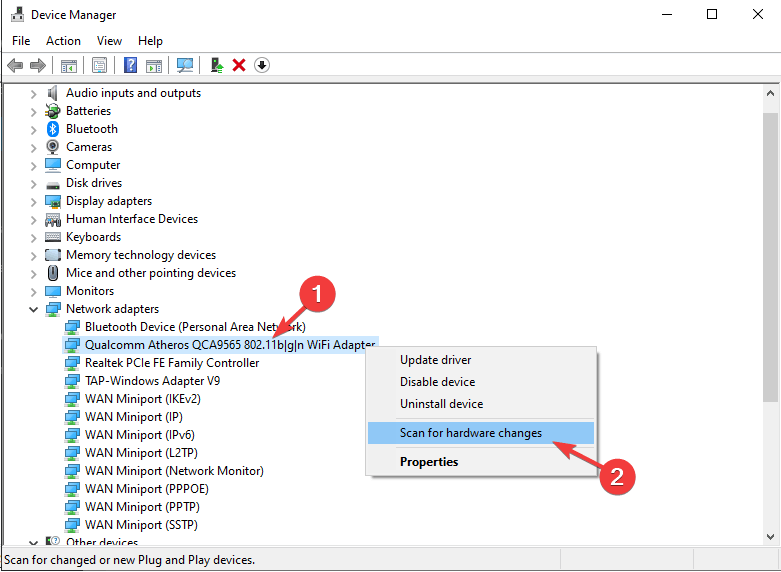
- Κλείστε το Διαχειριστή της συσκευής και προσπαθήστε να δείτε εάν αυτό επιλύει το πρόβλημά σας.
Η σάρωση για αλλαγές υλικού στον ασύρματο προσαρμογέα σας μπορεί να λύσει αυτό το πρόβλημα γρήγορα, επειδή το σύστημα θα εντοπίσει πιθανά προβλήματα και θα τα διορθώσει.
2. Ενημερώστε το πρόγραμμα οδήγησης ασύρματου δικτύου
- Τύπος Windows + X πλήκτρα στο πληκτρολόγιό σας και επιλέξτε Διαχειριστή της συσκευής.
- Κάντε δεξί κλικ στον ασύρματο προσαρμογέα και επιλέξτε Ενημέρωση προγράμματος οδήγησης.
- Ορίστε την επιλογή Αναζήτηση αυτόματα για ενημερωμένο λογισμικό προγράμματος οδήγησης.
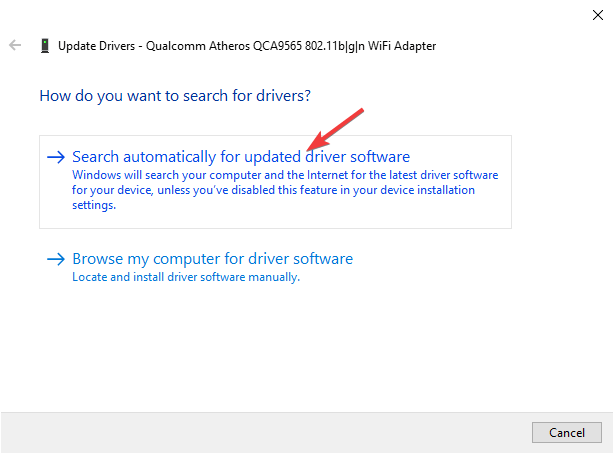
- Περιμένετε για τα Windows για αναζήτηση και λήψη του προγράμματος οδήγησης.
Η μη αυτόματη ενημέρωση των προγραμμάτων οδήγησης μπορεί να είναι μια κουραστική και χρονοβόρα εργασία και το προεπιλεγμένο πρόγραμμα οδήγησης που εγκαθιστά το σύστημα ενδέχεται να μην είναι η καλύτερη λύση για τον προσαρμογέα δικτύου σας.
Εκτελέστε μια σάρωση συστήματος για να ανακαλύψετε πιθανά σφάλματα

Κατεβάστε το Restoro
Εργαλείο επισκευής υπολογιστή

Κάντε κλικ Εναρξη σάρωσης για να βρείτε ζητήματα Windows.

Κάντε κλικ Φτιάξ'τα όλα για την επίλυση προβλημάτων με τις κατοχυρωμένες τεχνολογίες.
Εκτελέστε σάρωση υπολογιστή με Restoro Repair Tool για να βρείτε σφάλματα που προκαλούν προβλήματα ασφαλείας και επιβράδυνση. Αφού ολοκληρωθεί η σάρωση, η διαδικασία επισκευής θα αντικαταστήσει τα κατεστραμμένα αρχεία με νέα αρχεία και στοιχεία των Windows.
Εναλλακτικά, μπορείτε να χρησιμοποιήσετε εργαλεία τρίτων όπως αυτό που συνιστάται παρακάτω για να ενημερώσετε αυτόματα όλα τα προγράμματα οδήγησης στον υπολογιστή σας με μερικά μόνο κλικ.
 Τα προγράμματα οδήγησης είναι απαραίτητα για τον υπολογιστή σας και για όλα τα προγράμματα που χρησιμοποιείτε καθημερινά. Εάν θέλετε να αποφύγετε σφάλματα, πάγωμα, σφάλματα, καθυστέρηση ή άλλα προβλήματα, θα πρέπει να τα ενημερώσετε.Ο συνεχής έλεγχος για ενημερώσεις προγραμμάτων οδήγησης είναι χρονοβόρος. Ευτυχώς, μπορείτε να χρησιμοποιήσετε μια αυτοματοποιημένη λύση που θα ελέγχει με ασφάλεια για νέες ενημερώσεις και θα τις εφαρμόζει με ευκολία και γι 'αυτό σας συνιστούμε ανεπιφύλακτα DriverFix.Ακολουθήστε αυτά τα εύκολα βήματα για να ενημερώσετε με ασφάλεια τα προγράμματα οδήγησης σας:
Τα προγράμματα οδήγησης είναι απαραίτητα για τον υπολογιστή σας και για όλα τα προγράμματα που χρησιμοποιείτε καθημερινά. Εάν θέλετε να αποφύγετε σφάλματα, πάγωμα, σφάλματα, καθυστέρηση ή άλλα προβλήματα, θα πρέπει να τα ενημερώσετε.Ο συνεχής έλεγχος για ενημερώσεις προγραμμάτων οδήγησης είναι χρονοβόρος. Ευτυχώς, μπορείτε να χρησιμοποιήσετε μια αυτοματοποιημένη λύση που θα ελέγχει με ασφάλεια για νέες ενημερώσεις και θα τις εφαρμόζει με ευκολία και γι 'αυτό σας συνιστούμε ανεπιφύλακτα DriverFix.Ακολουθήστε αυτά τα εύκολα βήματα για να ενημερώσετε με ασφάλεια τα προγράμματα οδήγησης σας:
- Πραγματοποιήστε λήψη και εγκατάσταση του DriverFix.
- Εκκινήστε την εφαρμογή.
- Περιμένετε μέχρι το DriverFix να εντοπίσει όλα τα ελαττωματικά προγράμματα οδήγησης.
- Το λογισμικό θα σας δείξει τώρα όλα τα προγράμματα οδήγησης που έχουν προβλήματα και πρέπει απλώς να επιλέξετε αυτά που θέλετε να διορθώσετε.
- Περιμένετε μέχρι το DriverFix να πραγματοποιήσει λήψη και εγκατάσταση των νεότερων προγραμμάτων οδήγησης.
- Επανεκκίνηση τον υπολογιστή σας για να εφαρμοστούν οι αλλαγές.

DriverFix
Τα προγράμματα οδήγησης δεν θα δημιουργούν πλέον προβλήματα αν κάνετε λήψη και χρησιμοποιείτε αυτό το ισχυρό λογισμικό σήμερα.
Επισκέψου την ιστοσελίδα
Αποποίηση ευθυνών: αυτό το πρόγραμμα πρέπει να αναβαθμιστεί από τη δωρεάν έκδοση προκειμένου να εκτελέσει συγκεκριμένες ενέργειες.
3. Αντιμετώπιση προβλημάτων της σύνδεσης δικτύου σας
- Κάντε κλικ στο κουμπί αναζήτησης μέσα στη γραμμή εργασιών σας, πληκτρολογήστε διορθωτής του κακού, και κάντε κλικ στο Αντιμετώπιση προβλημάτων ρυθμίσεων από τα αποτελέσματα.

- Από το δεξιό τμήμα του παραθύρου, κάντε κλικ στο Πρόσθετα εργαλεία αντιμετώπισης προβλημάτων.
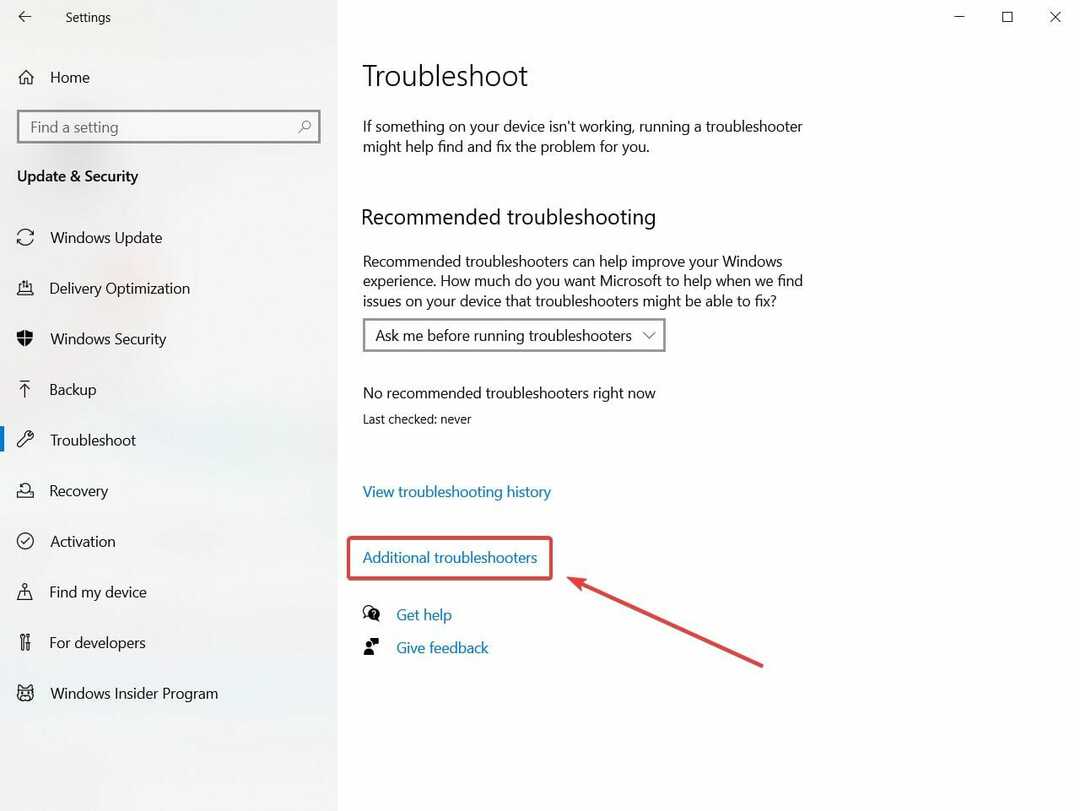
- Κάντε κλικ στο Συνδέσεις στο Διαδίκτυο και μετά κάντε κλικ στο Εκτελέστε το εργαλείο αντιμετώπισης προβλημάτων κουμπί.

- Ακολουθήστε τις οδηγίες που εμφανίζονται στην οθόνη για να ολοκληρώσετε αυτήν την ενέργεια.
Παρόλο που μπορεί να φαίνεται λίγο πολύ απλό, η εκτέλεση του εργαλείου αντιμετώπισης προβλημάτων με τις συνδέσεις Διαδικτύου επιλύει το πρόβλημα για πολλούς χρήστες, οπότε βεβαιωθείτε ότι το δοκιμάσατε.
4. Επαναφέρετε τις ρυθμίσεις Winsock χρησιμοποιώντας το PowerShell
- Τύπος Windows + X πλήκτρα και επιλέξτε PowerShell (Διαχειριστής).
- Πληκτρολογήστε ή αντιγράψτε αυτήν την εντολή PowerShell και πατήστε Enter:
Επαναφορά του netsh winsock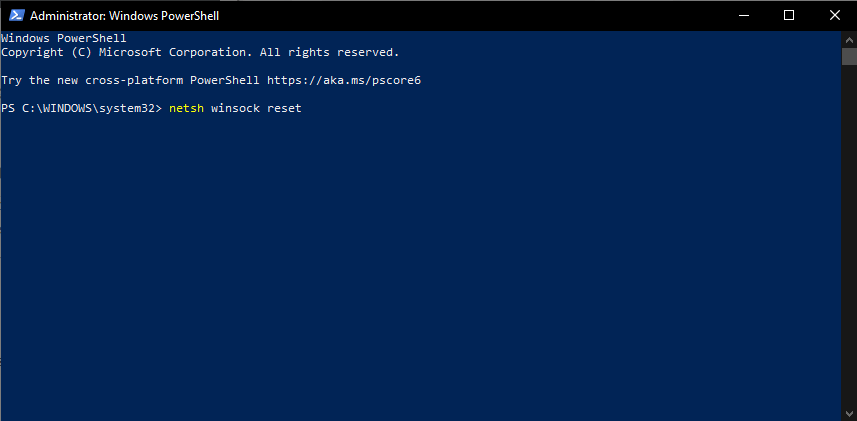
- Περιμένετε να ολοκληρωθεί η διαδικασία και επανεκκινήστε τον υπολογιστή σας.
- Ελέγξτε αν ο προσαρμογέας μπορεί να βρεθεί στη Διαχείριση συσκευών και δοκιμάστε ξανά τις τρεις πρώτες λύσεις.
Η εντολή PowerShell μπορεί να σας βοηθήσει να επαναφέρετε το πρόγραμμα οδήγησης για τον προσαρμογέα δικτύου και να λύσετε το πρόβλημα, οπότε θα πρέπει να το δοκιμάσετε.
5. Αλλάξτε τις ρυθμίσεις διαχείρισης ισχύος του υπολογιστή σας
- Τύπος Κερδίστε + Χ πλήκτρα στο πληκτρολόγιό σας και ανοίξτε Διαχειριστή της συσκευής.
- Αναπτύξτε το Προσαρμογείς δικτύου και κάντε διπλό κλικ στο Προσαρμογέας δικτύου Wi-Fi.
- Μέσα στο παράθυρο που άνοιξε πρόσφατα, επιλέξτε το Διαχείριση ισχύος αυτί.
- Καταργήστε την επιλογή Αφήστε τον υπολογιστή να απενεργοποιήσει αυτήν τη συσκευή για εξοικονόμηση ενέργειας.
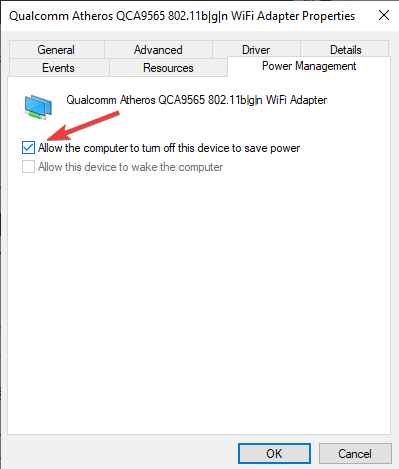
- Κάντε κλικ στο Καρτέλα προγράμματος οδήγησης και επιλέξτε Ενεργοποίηση συσκευήςκαι μετά πατήστε Εντάξει.
Αλλάζοντας τις ρυθμίσεις διαχείρισης ισχύος του υπολογιστή, μπορείτε να διορθώσετε το πρόβλημα εάν ο προσαρμογέας Wi-Fi εξαφανίστηκε, οπότε δοκιμάστε το ακολουθώντας τα παραπάνω βήματα.
Σε αυτό το άρθρο, διερευνήσαμε μερικές από τις καλύτερες μεθόδους αντιμετώπισης προβλημάτων για την αντιμετώπιση του ζητήματος που προκαλείται από το πρόβλημα χωρίς προσαρμογέα ασύρματου δικτύου.
Ενημερώστε μας εάν σας βοήθησε αυτός ο οδηγός, χρησιμοποιώντας την παρακάτω ενότητα σχολίων.
 Εξακολουθείτε να αντιμετωπίζετε προβλήματα;Διορθώστε τα με αυτό το εργαλείο:
Εξακολουθείτε να αντιμετωπίζετε προβλήματα;Διορθώστε τα με αυτό το εργαλείο:
- Κάντε λήψη αυτού του εργαλείου επισκευής υπολογιστή βαθμολογήθηκε Μεγάλη στο TrustPilot.com (η λήψη ξεκινά από αυτήν τη σελίδα).
- Κάντε κλικ Εναρξη σάρωσης για να βρείτε ζητήματα των Windows που θα μπορούσαν να προκαλέσουν προβλήματα στον υπολογιστή.
- Κάντε κλικ Φτιάξ'τα όλα για την επίλυση προβλημάτων με τις κατοχυρωμένες τεχνολογίες (Αποκλειστική έκπτωση για τους αναγνώστες μας).
Το Restoro κατεβάστηκε από 0 αναγνώστες αυτόν τον μήνα.
Συχνές Ερωτήσεις
Αυτό είναι ένα κοινό πρόβλημα και το στοιχείο δεν μπορεί να εκτελεστεί χωρίς πρόγραμμα οδήγησης. Δείτε τη λίστα μας με το καλύτερο λογισμικό ενημέρωσης προγραμμάτων οδήγησης για τον υπολογιστή σας.
Εάν δεν μπορείτε να δείτε το πρόγραμμα οδήγησης ασύρματου δικτύου, δεν θα μπορείτε να συνδεθείτε στο δίκτυο Wi-Fi. Διαβάστε τον οδηγό μας τι να κάνετε εάν λείπει το ασύρματο πρόγραμμα οδήγησης.
Μπορείτε είτε να χρησιμοποιήσετε τη Διαχείριση συσκευών είτε μια λύση τρίτου μέρους. Ή είναι αυτό το antivirus σας εμποδίζει τη σύνδεσή σας στο Διαδίκτυο?

![Windows 10 Creators Update wrecks πρόγραμμα οδήγησης Wi-Fi [FIX]](/f/966532166da9477a495a91ac04c67a9a.jpg?width=300&height=460)
